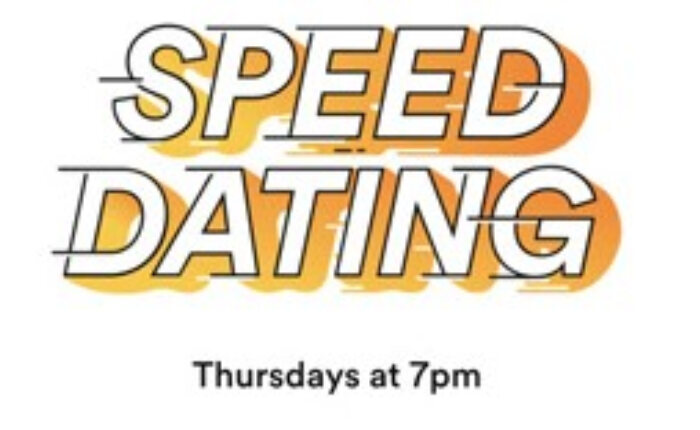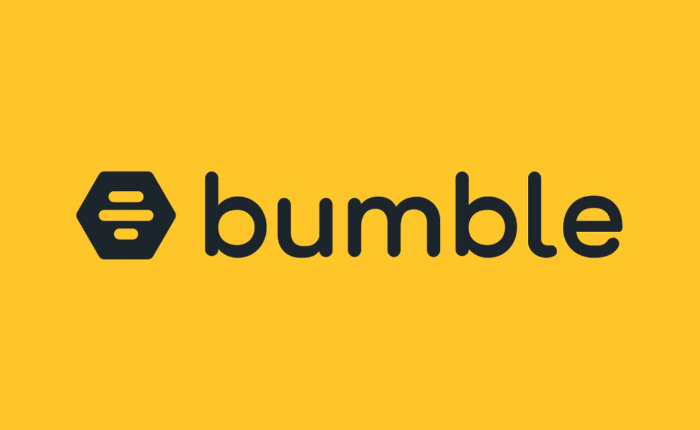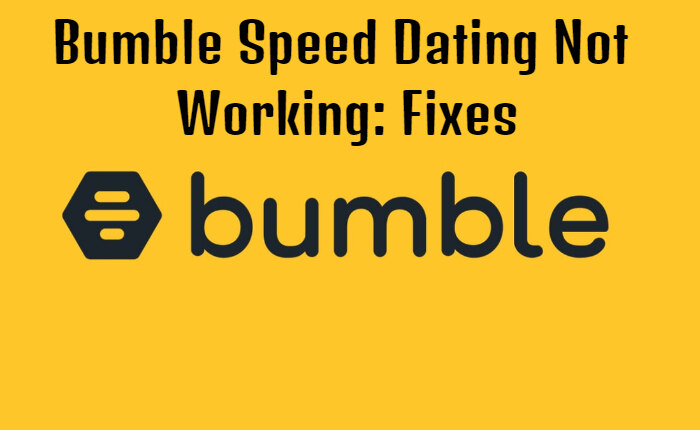
Bumble è una delle poche app di appuntamenti che ha aiutato le persone a trovare il partner giusto. Recentemente, una nuova funzionalità Speed Dating è stata aggiunta a Bumble. Molti utenti si trovano ad affrontare problemi di mancato funzionamento degli appuntamenti con Bumble Speed.
Il gioco di Speed Dating di Bumble è in diretta ogni giovedì dalle 19:00 alle 20:00, gli utenti vengono accoppiati con una persona a caso con la quale possono chattare fino a tre minuti senza vederli. Al termine del periodo, l’app mostrerà una foto della persona e gli utenti potranno scegliere di continuare la conversazione o parlare con qualcuno di nuovo
Tuttavia molti utenti hanno bisogno di aiuto con l’app. Se anche tu stai affrontando lo stesso errore di Bumble Speed Dating Not Working, ti consigliamo di provare questi passaggi di risoluzione dei problemi per aiutarti a correggere l’errore.
Correzioni: Bumble Speed Incontri non funziona
Aumenta le preferenze di ricerca
Il primo e più importante passo per risolvere il problema del mancato funzionamento di Bumble Speed Dating è ampliare le preferenze di ricerca. Amplia i tuoi criteri di ricerca, come fascia di età, distanza e altro. Un ambito più ampio sarà più utile per aumentare le potenziali corrispondenze.
- Vai alla scheda del tuo profilo
- Tocca l’icona dell’ingranaggio
- Utilizza il cursore Distanza e reimposta la distanza desiderata.
Utilizzo Funzione Bumble Spotlight
Una delle soluzioni più efficaci è la funzione Bumble Spotlight. L’utilizzo di questa funzione sposta il tuo profilo in prima fila. In questo modo, aumenta anche la probabilità di essere accoppiato con un altro speed date.
Esci da Bumble
Per Android:
- Apri l’app Bumble sul tuo dispositivo
- Fare clic sull’icona del profilo
- Vai alle impostazioni di Bumble
- Premere il pulsante Esci.
- Tocca di nuovo per confermare
- Dopo alcuni minuti accedi nuovamente al tuo account Bumble.
Per iOS:
- Apri l’app Bumble sul tuo dispositivo
- Accedi alla scheda del profilo
- Apri le impostazioni di Bumble.
- Tocca il pulsante Esci
- Tocca di nuovo per confermare.
- Vai all’App Store e carica di nuovo Bumble
- Accedi al tuo account.
Cancella cache
Cancella cookie e cache dalle impostazioni del tuo dispositivo risolvi molti errori.
i phone:
- Vai alle Impostazioni del tuo dispositivo
- Tocca Safari
- Tocca Avanzate
- Tocca Dati sito web a
- Seleziona Rimuovi tutti i dati del sito web
androide:
- Apri l’app Chrome
- Tocca i tre punti.
- Tocca Cronologia
- Tocca Cancella dati di navigazione
- Seleziona l’intervallo di tempo
- Controlla su Cookie e dati e Immagini memorizzate nella cache.
- Tocca Cancella dati
Aggiorna Bumble.
Se la tua app non viene aggiornata potresti riscontrare errori, Bumble rilascia aggiornamenti tempestivi, quindi mantieni aggiornata la tua app.
Su dispositivi Android
- Avvia Google Play Store
- Tocca il tuo profilo
- Tocca la scheda App e dispositivo.
- Individua Bumble
- Se è disponibile un aggiornamento
- Tocca il pulsante Aggiorna
Per gli utenti iOS
- Apri l’App Store
- Vai al tuo profilo
- Individua l’app Bumble.
- Se è disponibile un aggiornamento, toccare il pulsante Aggiorna
Controlla i server Bumble
Bumble è un servizio online, quindi se riscontri un problema con l’app, la prima cosa che dovresti fare è controllare lo stato dei server di Bumble. Puoi farlo su Downdetector. Se i server di Bumble sono inattivi, devi attendere che il team risolva il problema del server. ,
Ci auguriamo che le soluzioni di cui sopra abbiano contribuito a risolvere il problema del mancato funzionamento di Bumble.